Hvordan fikse Apple ID Logg av gråtonet problem på iPhone og iPad
Feilsøking Av I Phone / / August 05, 2021
Når du kjøper en ny iPhone eller en iPad, må du opprette en Apple-ID. Hvis du allerede har en Apple-ID, må du bruke den til å logge på enheten. Å være pålogget hjelper deg å benytte deg av Apple-tjenestene. Så hvis du bestemmer deg for å selge av iPhone eller iPad, må du logge av Apple-ID-en din. Imidlertid klager mange over at muligheten for å logge av er grå. Dette betyr at den er deaktivert. Du kan trykke på den, men ingenting vil skje.
I denne guiden vil jeg forklare hvordan du kan løse dette problemet hvis du prøver å logge av fra Apple ID. Dette problemet kan oppstå på grunn av en programvarefeil eller skjermtid aktivert på enheten. Hvis den iPhone eller iPad blir levert til deg for din offisielle bruk, kan det hende at bedriften din har satt begrensninger på den. Det gjør at enheten tilhører selskapet. Kanskje har du ikke lov til å logge av på egen hånd. Dette problemet kan også skje hvis Apple-serverne er nede, som sjelden oppstår, men vi vil vurdere det som en mulighet.

Guide | Hvordan spille Apple Arcade Games offline
Innholdsfortegnelse
-
1 Hvordan fikse Apple ID Logg av gråtonet problem
- 1.1 Start iPhone / iPad på nytt
- 1.2 Er enheten levert av kontoret ditt?
- 1.3 Er Apple-serverne nede
- 1.4 Mulighet for programvarefeil: Oppdater systemprogramvaren
- 1.5 Aktiver mobildata for Innstillinger-appen
- 1.6 Deaktiver skjermtid for å fikse, kan ikke logge av Apple ID
Hvordan fikse Apple ID Logg av gråtonet problem
Nedenfor er et skjermbilde av iPhone ID-delen til iPhone.
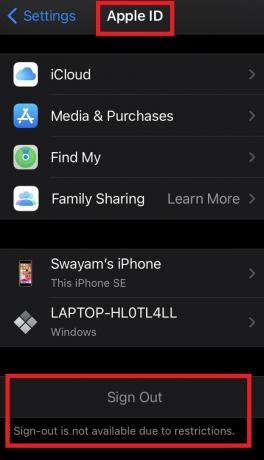
Du kan se det sier at pålogging ikke er tilgjengelig på grunn av begrensninger. Det sier det fordi min iPhone har begrensninger for screentime. Det er en personlig telefon, men vi vil også se etter dette. Først, la oss begynne med grunnleggende feilsøking
Start iPhone / iPad på nytt
Det er et triks som fungerer rart de fleste ganger, og det er verdt å prøve.
- slå av din iPhone
- omstart den.
- Gå deretter til Innstillinger > trykk på navnet ditt som er Apple ID
- Sjekk deretter om det står at avlogging er tilgjengelig eller ikke.
Hvis ikke, la oss gå videre til den andre løsningen.
Er enheten levert av kontoret ditt?
Alle med en iPhone eller iPad kan sjekke om enheten de bruker er personlig, eller at den administreres av en eller annen organisasjon. Jeg mener du vet om det er din personlige telefon / fane eller ikke. Likevel er det en måte å vite dette på. Hvis det er en iPhone / iPad du mottok fra kontoret, må den ha en Administrasjon av mobile enheter installert på den.
For å sjekke om det,
- Gå til Innstillinger > Generell > Profiler
- Utvid profilen
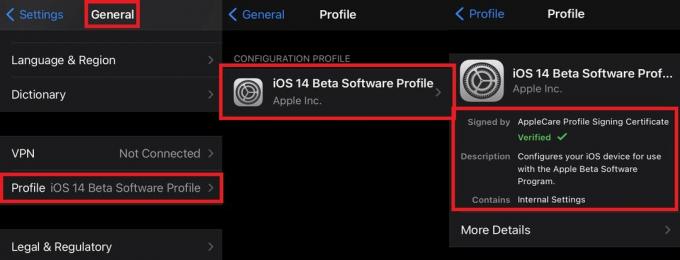
- Kryss av Inneholder seksjon
Som du kan se er min en personlig enhet, så den inneholder ingen administrasjon av mobile enheter.
Er Apple-serverne nede
La oss også sjekke dette.
- Start Safari-nettleserappen på iPhone
- Du må skrive apple.com/support/systemstatus

- Som du ser, kjører alle Apple-tjenester normalt.
Så det er ingen problemer med Apple-servere eller noen av dets inkluderende applikasjoner.
Mulighet for programvarefeil: Oppdater systemprogramvaren
Avhengig av om du bruker en iPad eller iPhone, må du sjekke om du har installert den siste tilgjengelige systemoppdateringen. Kanskje en eller annen feil i programvaren får Apple ID-avloggingsalternativet til å gråne ut selv om alt annet fungerer bra.
- Gå til Innstillinger App
- Trykk på Generell > Programvare oppdatering
- Enheten vil se etter tilgjengelige oppdateringer
- Koble til en WiFi og installer oppdateringen
Hvis problemet var med systemprogramvaren, bør det være løst nå. Gå til eple ID under Innstillinger og sjekk om utloggingen fremdeles er nedtonet.
Aktiver mobildata for Innstillinger-appen
Hvis mobildatabruken er deaktivert for innstillingsappen, vil det kanskje ikke tillate deg å logge av Apple-IDen din.
- Gå til Innstillinger > Mobildata

- Rull ned og se om mobildata for Innstillinger er aktivert eller ikke
Dette betyr at når mobildata er aktivert for Innstillinger, kan du logge av Apple ID.
Deaktiver skjermtid for å fikse, kan ikke logge av Apple ID
Dette er en av de viktigste årsakene som når den er aktivert, begrenser enheten. Det tillater heller ikke brukeren å logge av sin respektive Apple-ID. Så, la oss prøve å deaktivere det og se. På min iPhone er skjermtid satt opp.
- Gå til Innstillinger
- Bla ned til Skjermtid > trykk for å åpne
- Gå igjen ned til Slå av skjermtid
- Trykk på den

- Skriv inn skjermtidspassord
- Trykk deretter på for å bekrefte handlingen Slå av skjermtid
Etter at skjermen er slått av, gå til Innstillinger > trykk på Apple ID. Bla ned og nå kan du se alternativet Logg av er tilgjengelig. Dette betyr at det nå er mulig å logge av Apple ID.

Dette betyr at påloggingsalternativet på min iPhone tidligere var nedtonet fordi skjermtid var aktivert. Når jeg slo den av, kan jeg nå logge av Apple ID.
Merk
- gå til Innstillinger > Skjermtid
- under Familiedeling Trykk på Skjermtid.
- skriv inn skjermtidspassordet og bekreft handlingen.
Så alt handlet om å fikse problemet med Apple ID-utlogging gråtonet på iPhone og iPad. Fremgangsmåten jeg skisserte er for min iPhone. Trinnene vil være like hvis du har en iPad. Prøv det i dag hvis du ønsker å selge iPhone / iPad og ønsker å logge av Apple ID fra den enheten.
Les neste,
- Hvordan dele en video og legge til effekter i klipp på iPhone og iPad
- Slik skriver du ut alt fra en iPhone eller iPad
Swayam er en profesjonell teknologisk blogger med mastergrad i dataprogrammer og har også erfaring med Android-utvikling. Han er en trofast beundrer av Stock Android OS, bortsett fra teknisk blogging, elsker han å spille, reise og spille / lære gitar.



